Если компьютер на Windows 7 начинает глючить, необходимо внести изменения в конфигурацию операционной системы (ОС). В качестве альтернативы можно воспользоваться программным обеспечением от стороннего разработчика, предоставляющего инструменты по оптимизации дистрибутива. Если ни один из способов не помогает, потребуется выполнить откат системы до состояния, когда проблем в работе не наблюдалось.
Что делать, если тормозит компьютер на Windows 7
Персональный компьютер (ПК) начинает сильно зависать при воздействии стороннего программного обеспечения или из-за конфликтов внутри системы. Чтобы избавиться от проблемы, потребуется с помощью встроенных и сторонних средств внести изменения в конфигурацию дистрибутива.
Обратите внимание! Нижеперечисленные способы исправления неполадок в работе ОС одинаково эффективны для всех реакций Windows 7, включая Максимальную.
Завершить работу ненужных программ
Windows 7 работает медленно (лагает и тупит) зачастую по причине загруженности центрального процессора, оперативной памяти и жесткого диска. Проверить эти данные можно в специальной утилите мониторинга. Необходимо:
Тормозит Windows 7
- Нажать сочетание Ctrl + Shift + Esc .
- Перейти на вкладку « Процессы ».
- Поочередно сделать сортировку по столбцам « ЦП » и « Память ».
- Выявить наиболее требовательные задачи, выделить и нажать кнопку Завершить процесс .

Важно! После выполнения действия приложение экстренно завершиться, рекомендуется предварительно сохранить сделанные наработки.
Удалить лишние приложения
При долгой эксплуатации компьютера во внутренней памяти может накопиться множество ненужных приложений, которые со временем начинают тормозить работу компьютера. Необходимо проверить список установленного программного обеспечения и удалить лишнее.
- Развернуть меню « Пуск », с помощью поиска по системе найти и запустить « Программы и компоненты ».
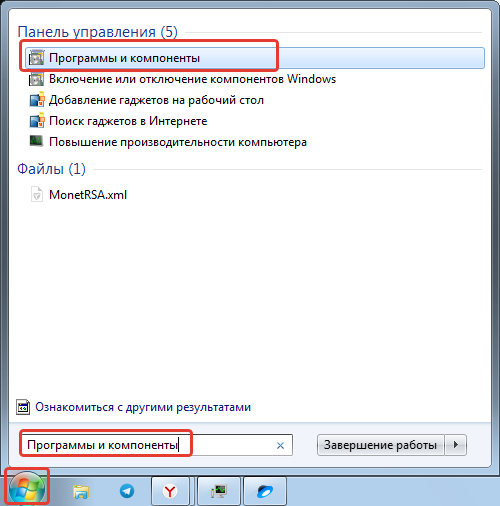
- В открывшемся окне определить в списке ненужные программы и кликнуть правой кнопкой мыши (ПКМ).
- В контекстном меню выбрать опцию « Удалить », подтвердить действие.
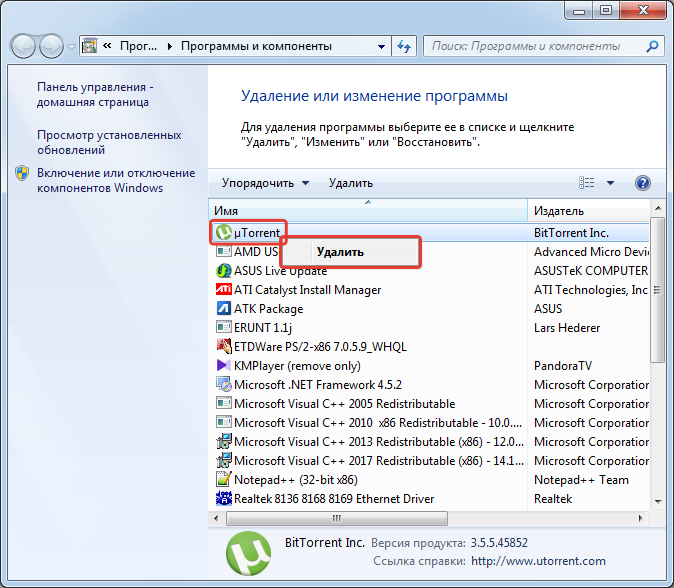
Запустится деинсталлятор, инструкциям которого необходимо следовать. При возможности требуется удалять и остаточные файлы.
Обновить операционную систему
Периодически разработчики выпускают обновления для ОС, которые оптимизируют процессы, за счет чего повышается скорость работы дистрибутива. Если апдейты не были установлены, необходимо выполнить эту процедуру.
- Развернуть меню « Пуск », перейти в « Панель управления ».
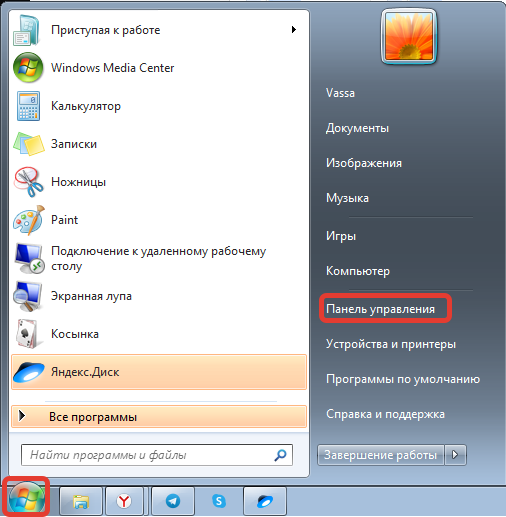
- Выставить режим отображения элементов « Мелкие значки » и кликнуть по пункту « Центр обновления Windows ».
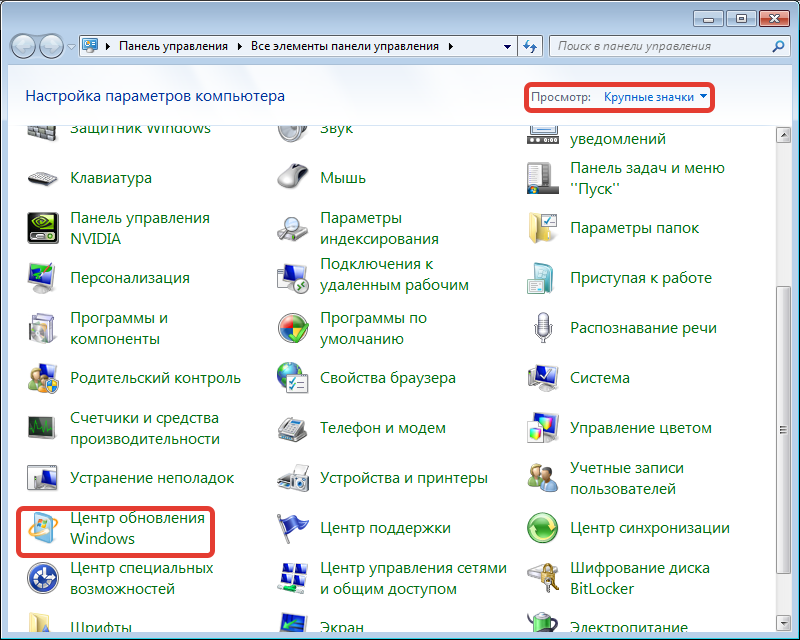
- При необходимости нажать на кнопку « Проверка обновлений ».
- Если новые версии пакетов уже обнаружены, необходимо щелкнуть « Установить обновления ».
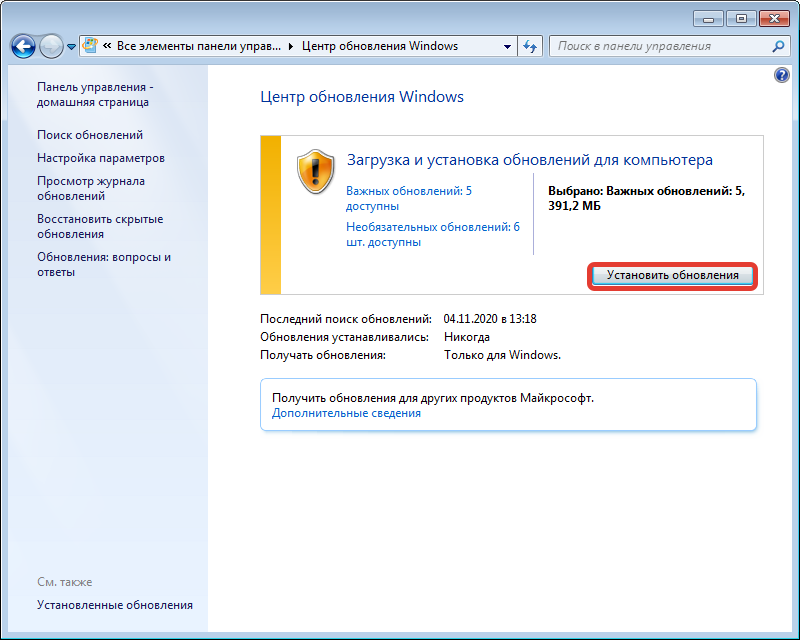
Обратите внимание! После обновления всех компонентов необходимо перезагрузить компьютер.
Удалить приложения из автозагрузки
Программы, которые находятся в списке автозапуска, при старте системы открываются автоматически, что дает сильную нагрузку на компьютер. Необходимо проверить перечень и исключить ненужные приложения.
- Воспользовавшись поиском по системе в меню « Пуск », найти и запустить « Конфигурация системы ».
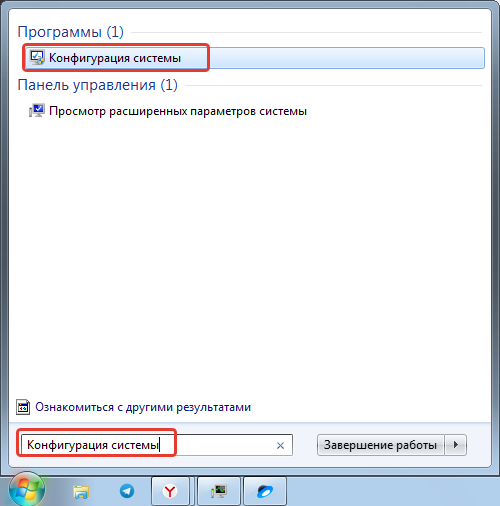
- В новом окне перейти на вкладку « Автозагрузка ».
- Снять отметки с программ, которые необходимо отключить.
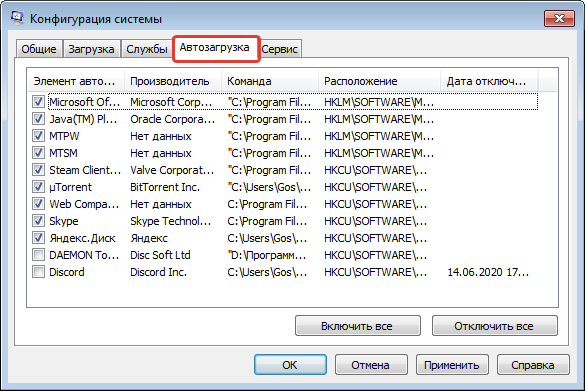
- Нажать кнопки Применить , ОК .
Обратите внимание! После выполнения инструкции рекомендуется перезапустить компьютер.
Очистить диск от мусорных файлов
При критическом заполнении дискового пространства могут появиться проблемы в скорости работы компьютера. Необходимо очистить все разделы от лишних файлов.
- Открыть файловый менеджер, кликнув по соответствующему ярлыку на панели задач.
- Перейти в раздел « Компьютер » и нажать ПКМ по диску C . Выбрать опцию « Свойства ».

- Находясь на вкладке « Общие », кликнуть по кнопке Очистить диск .
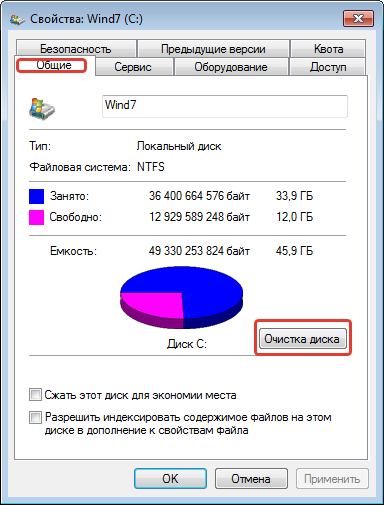
- После запуска окна утилиты потребуется щелкнуть по Очистить системные файлы .
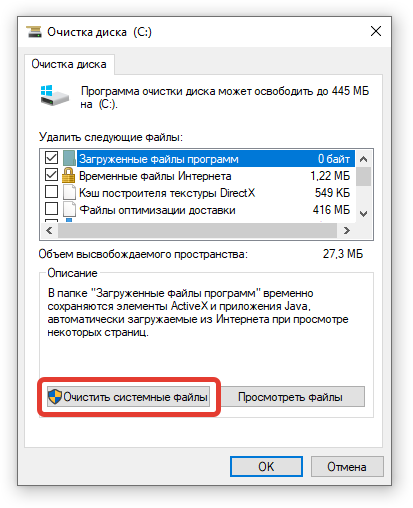
- Отметить в списке все позиции, нажать ОК . Подтвердить действие во всплывающем окне.

Важно! При очистке системного диска данные в пользовательских папках удалятся. Необходимо предварительно переместить нужные файлы в другое место.
После выполнения инструкции рекомендуется вручную проверить информацию в других разделах и удалить лишнюю, не забыв после этого очистить « Корзину ».
Дефрагментировать разделы системы
Если ПК стал работать медленнее по неизвестной причине, возможно, произошла фрагментация раздела. В системе есть встроенное средство для оптимизации дискового пространства.
- Запустить файловый менеджер, кликнув по ярлыку « Компьютер » на рабочем столе.
- Нажать ПКМ по диску C и выбрать опцию « Свойства ».

- Перейти на вкладку « Сервис » и щелкнуть по кнопке Выполнить дефрагментацию .
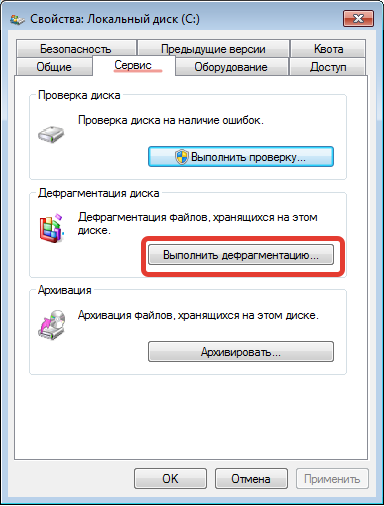
- В списке выделить первый раздел и нажать Анализировать диск .
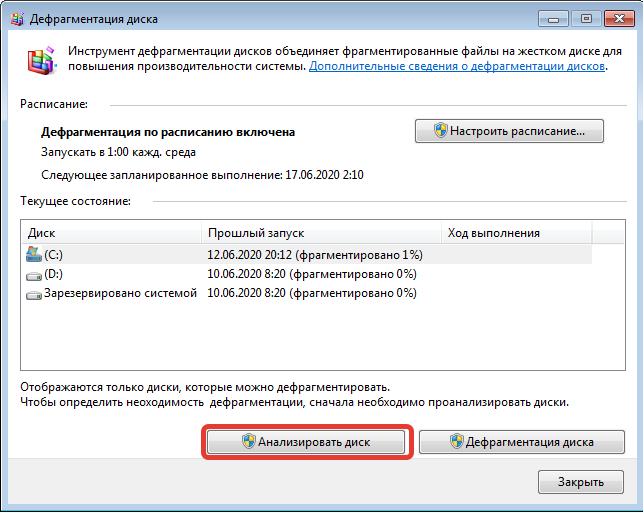
- После завершения процедуры щелкнуть по кнопке Дефрагментация диска .

Обратите внимание! На выполнение операции затрачивается много времени, рекомендуется включать процедуру на ночь.
После дефрагментации первого раздела следует повторить описанные действия с другими дисками.
Просканировать оперативную память на наличие ошибок
От скорости оперативной памяти зависит быстродействие компьютера. Необходимо выполнить проверку компонента на наличие ошибок с помощью предустановленного инструмента.
- Развернуть меню « Пуск », перейти в « Панель управления ».
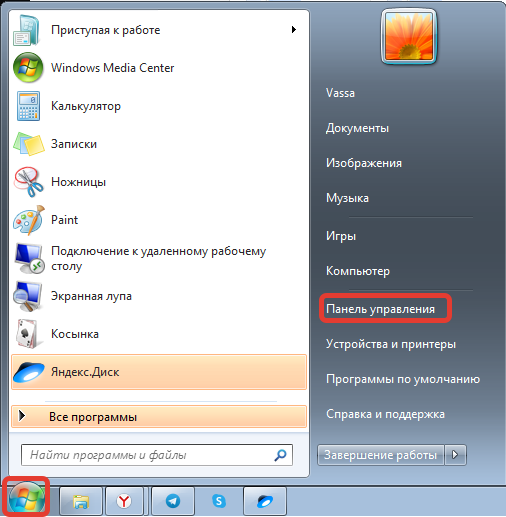
- Выставив отображение элементов « Категория », кликнуть по пункту « Система и безопасность ».
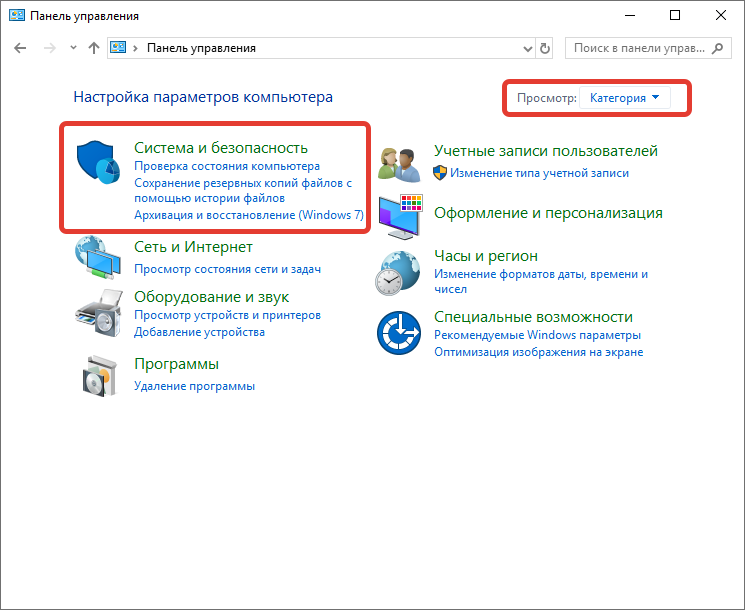
- Проследовать по гиперссылке « Администрирование ».
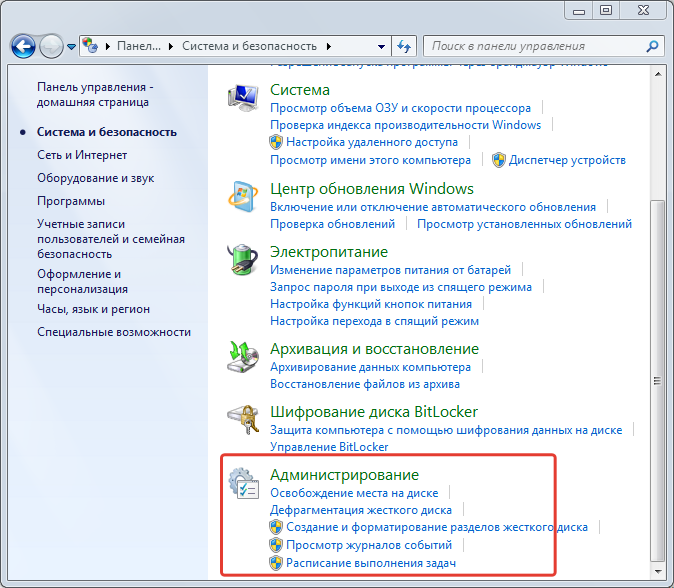
- В списке инструментов запустить « Средство проверки памяти Windows ».
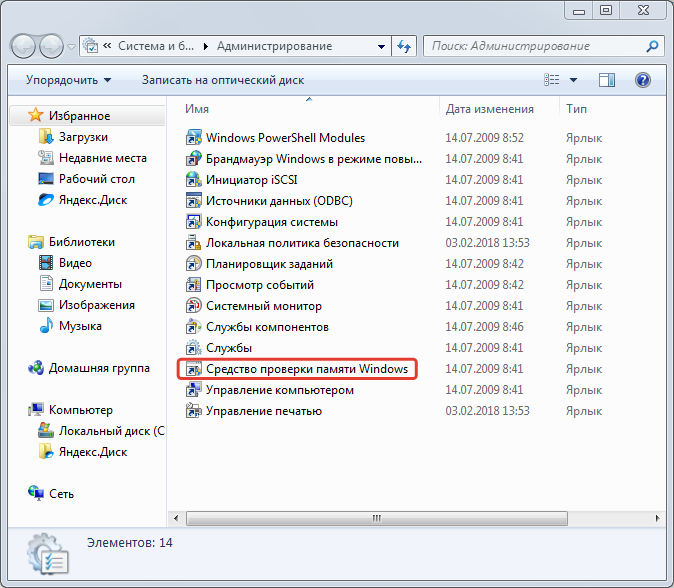
- В открывшемся окне выбрать пункт « Выполнить перезагрузку и проверку ».

Компьютер перезагрузится, после чего запустится тест оперативной памяти. По завершении выполнится вход на рабочий стол и придет уведомление с результатами. Если ошибок выявлено много, потребуется заменить компонент.
Важно! В процессе анализа нельзя выключать компьютер.
Убрать визуальные эффекты
По умолчанию в Windows 7 включены визуальные эффекты, которые не несут никакой функции, но нагружают систему. При наличии зависаний и торможении необходимо отключить эту опцию:
- Нажать по ярлыку « Компьютер » ПКМ и выбрать пункт « Свойства ».

- Перейти по гиперссылке « Дополнительные параметры системы ».
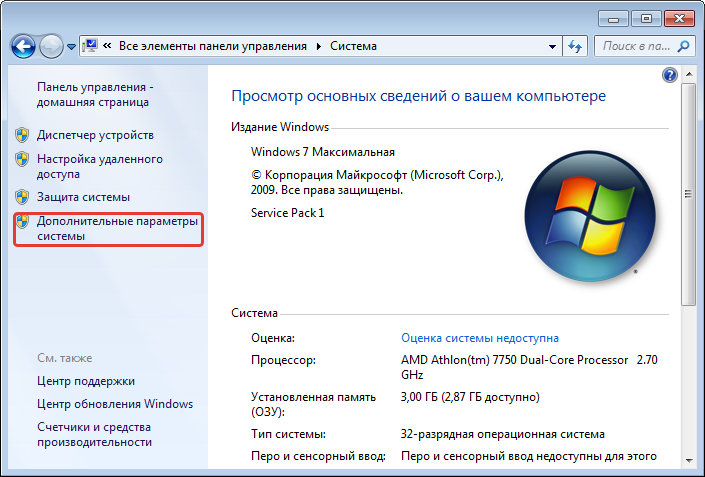
- Находясь на вкладку « Дополнительно », кликнуть по кнопке Параметры , расположенной в блоке « Быстродействие ».
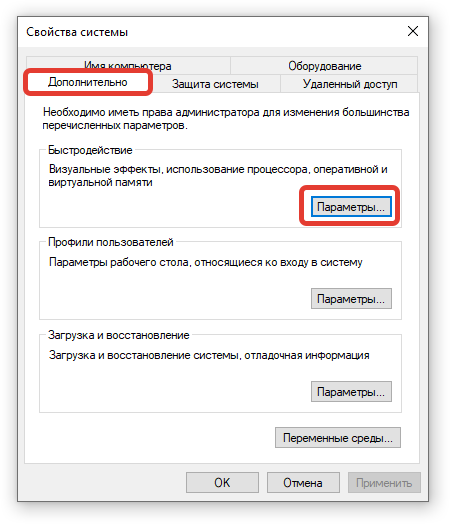
- В разделе « Визуальные эффекты » установить отметку напротив пункта « Обеспечить наилучшее быстродействие ».
- Щелкнуть Применить , ОК .

Восстановить системные файлы
Файлы ОС могут повредиться из-за неаккуратных действий пользователя или под влиянием сторонних приложений. Требуется проверить их целостность и в случае необходимости произвести восстановление. Делается это с помощью специальной консольной утилиты.
- Раскрыть меню « Пуск », перейти в директорию « Все программы ».
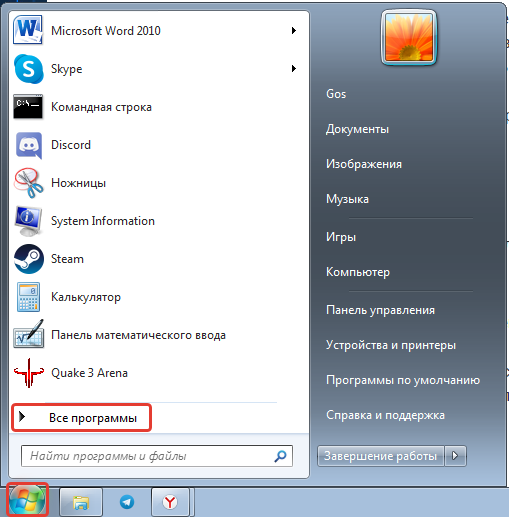
- Проследовать в папку « Стандартные » и запустить « Командную строку » от имени администратора через контекстное меню.
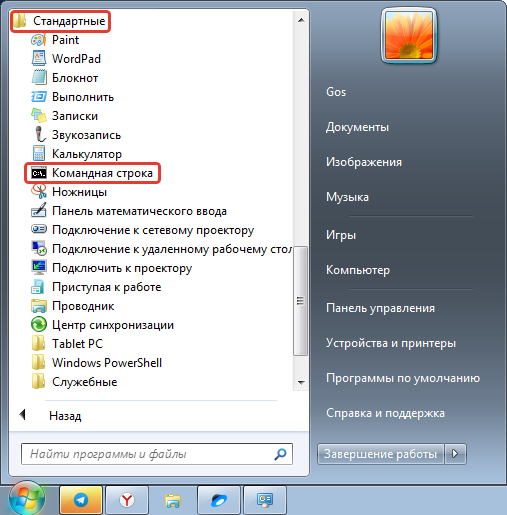
- Подтвердить инициализацию консоли.
- В появившемся окне ввести команду sfc /scannow , нажать Enter .

Начнется сканирование системного раздела, после завершения которого, в случае необходимости, запустится процедура по восстановлению поврежденных файлов.
Выполнить диагностику и восстановление жесткого диска
Жесткий диск со временем изнашивается — появляются битые сектора, которые тормозят работу всей системы. В Windows 7 есть встроенная утилита для обнаружения проблем и восстановления работоспособности.
- Открыть файловый менеджер Проводник .
- На боковой панели перейти в раздел « Компьютер ».
- Кликнуть по диску ПКМ и перейти в « Свойства ».

- На вкладке « Сервис » нажать по кнопке Выполнить проверку .

- Запустить процесс сканирования, щелкнув по кнопке « Запуск ».
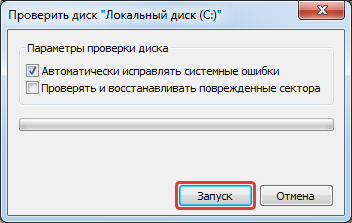
Начнется процесс анализа, во время которого можно продолжать работать за компьютером. При обнаружении проблем появится соответствующее уведомление с предложением устранить их — необходимо согласиться.
Обновить драйверы
Если на компьютере установлены устаревшие драйверы оборудования, это снижает быстродействие ОС. Для инсталляции необходимого программного обеспечения рекомендуется воспользоваться специализированным софтом от стороннего разработчика — Driver Booster.
- Установить программу на компьютер, запустить.
- В главном меню нажать кнопку Пуск .

- Дождаться завершения процедуры, кликнуть Обновить сейчас .
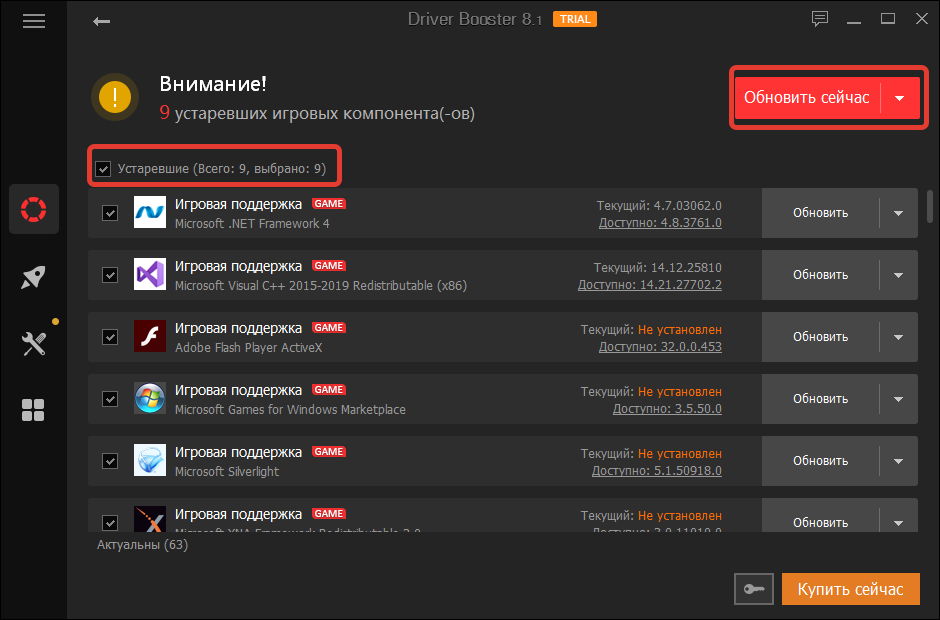
Приложение в автоматическом режиме произведет загрузку и установку необходимых компонентов. После завершения операции ПК следует перезапустить.
Удалить вирусы
Вирусы способны значительно ухудшить производительность ПК, вплоть до появления критических ошибок. Необходимо проверить систему на наличие вредоносного кода. Рекомендуется использовать портативную утилиту Dr.Web CureIt!.
- Запустить исполняемый файл программы.
- На заглавном экране нажать кнопку Начать проверку .

- Дождаться завершения процедуры, следовать указаниям приложения.
Очистить системный реестр
Если на компьютере вирусов нет, необходимо почистить системный реестр от накопившегося «мусора», который тормозит работу дистрибутива. Для этого рекомендуется воспользоваться приложением CCleaner.
- Запустить приложение, перейти на вкладку « Реестр ».
- В списке « Целостность реестра » проставить все отметки и нажать Поиск проблем .
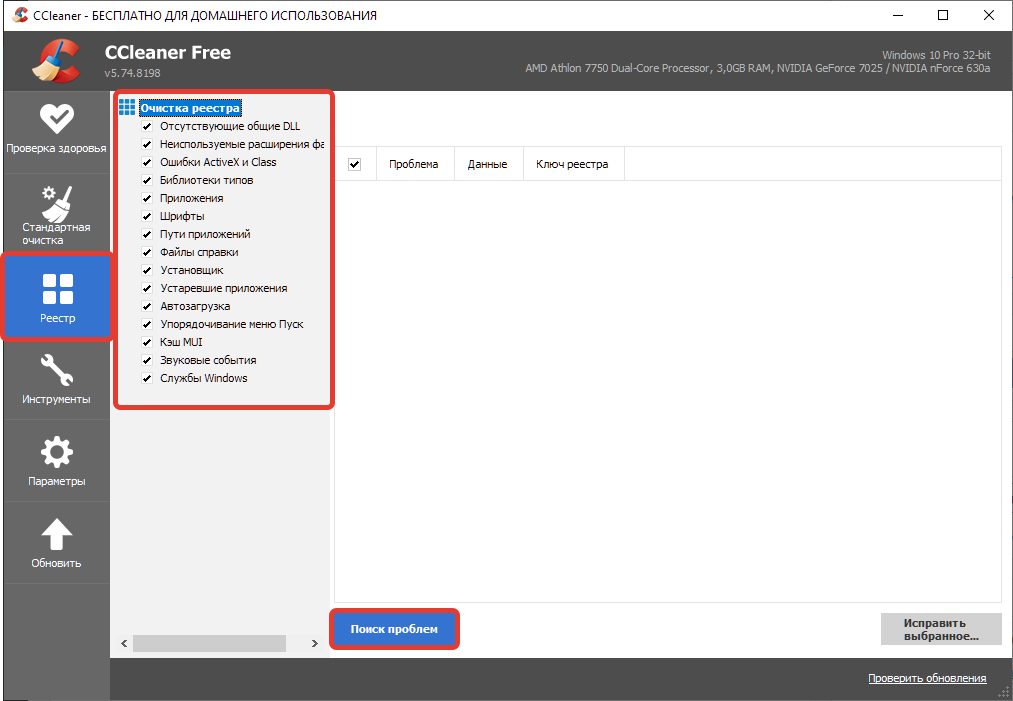
- После обнаружения «мусорных» ключей щелкнуть Исправить выбранное .
- Согласится на сохранение резервной копии сделанных изменений, кликнув Да .
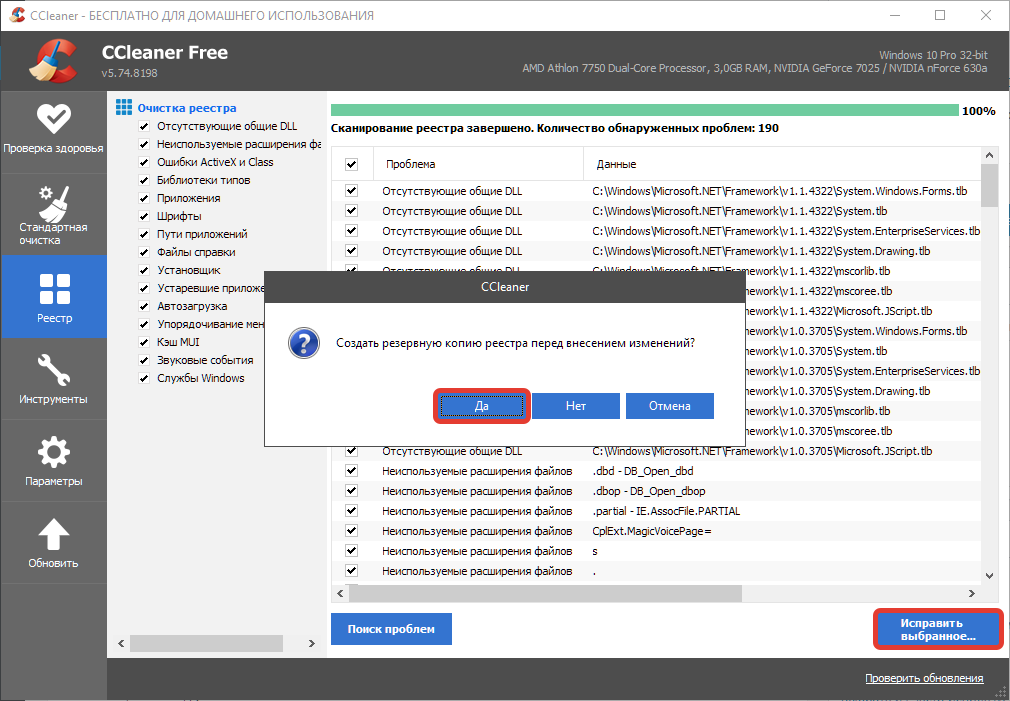
- Запустить процесс исправления проблем нажатием Исправить отмеченные .
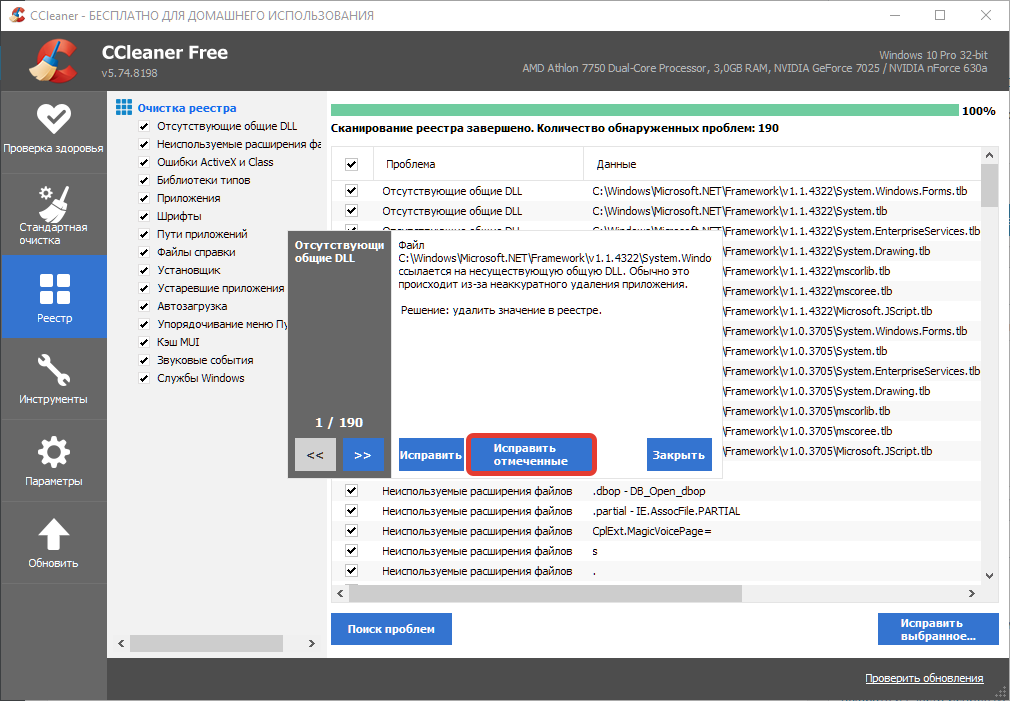
Обратите внимание! После проделанных манипуляций рекомендуется перезапустить компьютер.
Восстановить систему через контрольную точку
Если ни один из способов не помог в решении проблемы, необходимо произвести откат системы до момента, когда проблем не было.
Важно! Этот способ эффективен в том случае, если ранее создавались точки восстановления.
- Раскрыть меню « Пуск », выполнить поиск по запросу « Восстановление системы ». Запустить одноименное приложение.
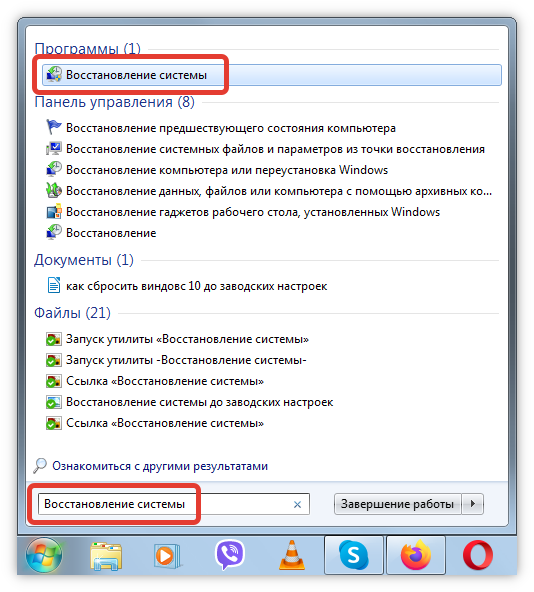
- На заглавном экране кликнуть Далее .
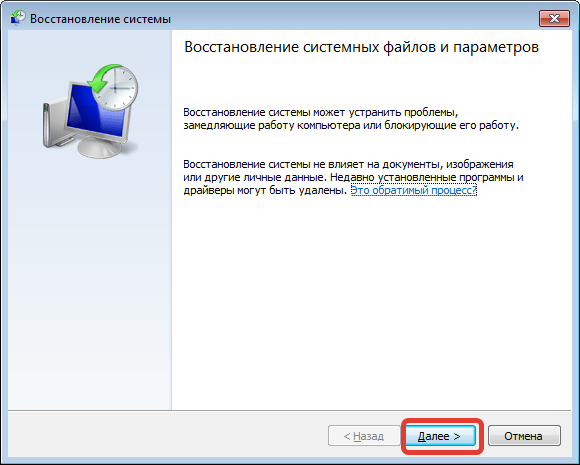
- Выбрать из списка контрольную точку, которая была создана до появления проблемы. Нажать Далее .
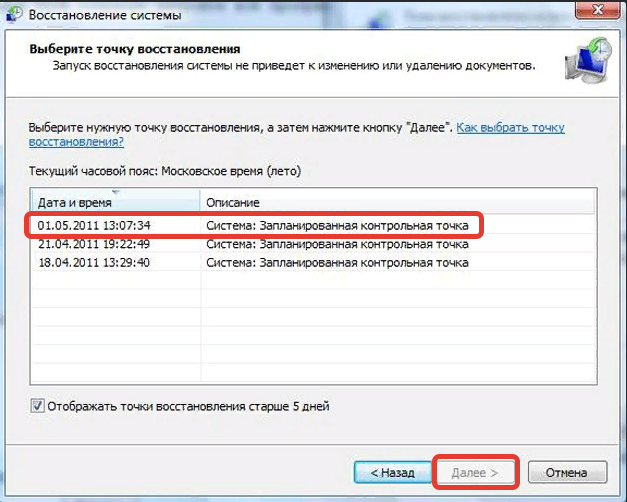
- Начать процесс восстановления, щелкнув Готово .

Обратите внимание! Во время выполнения операции компьютер может несколько раз перезапуститься.
Заключение
Неопытному пользователю для достижения желаемого результата рекомендуется очистить жесткий диск от лишнего «мусора», удалить или закрыть ненужные приложения, проверить компьютер на наличие вирусов, произвести восстановление системных файлов и винчестера. Наиболее эффективным способом повысить быстродействие ПК является отключение визуальных эффектов. Обновление драйверов и очистка реестра требует от юзера определенных знаний. Откат системы необходимо выполнять в случае, если остальные методы оказались неэффективными.
Источник: naladkaos.ru
Стали долго открываться программы в Windows 7 x64
Вообщем я тут подчистил жесткий диск и отключил индексацию, для поиска юзаю everything. Стандартная индексация меня дико раздражала тем что съедала весь процессор и грела ноутбук, а толку никакого. Но не суть. Так вот после этого я вдруг обнаружил что многие (особенно Microsoft) программы стали подолгу грузиться.
Точнее не так — я запускаю программу, она отображается в диспетчере задач, но диспетчер задач показывает что она неактивна (обычно занимает 6 мб в памяти и ЦП нулевое, так продолжается минуты три, потом она начинает медленно занимать память (реально медленно), и так происходит до тех пор пока не выделит всю нужную память.) И только потом она наконец-то запускается. При этом это происходит только при первом запуске и дальше такого нет. Замечено за студией, microsoft офисом, винампом и оперой..
Вот я прямо сейчас запустил студию 2010. Первый запуск — минут 8 прошло. Закрыл, полчаса потратил на гугл и этот пост, снова открыл студию — запуск произошел за три секунды — что за хрень?
Может ли быть причина в индексации? Я сомневаюсь — при чем здесь поиск и открытие.
Еще момент — у меня жесткий на 452 ГБ и свободно 75 ГБ (да, я тоже теряюсь в догадках чем у меня забит жесткий диск), это может сказываться на быстродействии? (например она просто ищет куски программы по всему жесткому, а в следующие запуски она уже знает где что находится) По этой причине не могу включить индексацию и посмотреть что будет — слишком долго, на ночь тоже не включишь — лето, ноутбук жестко греется, надо выключать чтобы хоть как-то остывало
Никаких программ я на тот момент не ставил, из программ удалил только visual studio 2005 (при этом как-то неправильно удалилось) и кучу мелкого софта который вообще никак не мог повлиять. Антивирус стоит — nod32, вирусов не видет. отдельно стоит filewall, тоже ничего не видет. Процессор не загружен (максимум процентов 15 когда чему-то из винды вздумается проявлять активность). Физическая память — здесь сложней, почему-то сейчас 71 процент занят, но обычно 50. Но раньше было также и такого не было
#1
10:04, 18 июня 2012
да и на засыпку еще два вопроса — что сделать с svchost.exe который почему-то занимает 101 мб. Погуглил, но везде пишут про вирус, проверил — никаких вирусов, кроме того у меня так было еще при покупке ноутбука, а уж там-то точно с заводскими-то настройками никаких вирусов не было. Так что не знаю
И второй вопрос — 2010 студия слишком много создает тяжелых файлов (я еще понимаю для чего нужно содержимое папок debug/release, или .sdf, но на кой черт нужно содержимое ipch которое даже у хеловорда по сто мегабат занимает), собственно думаю ими у меня и забит жесткий диск. Так вот — есть какие проги которые автоматически чистят этот мусор по всему жесткому с возможностью задать исключения. Я понимаю что можно через поиск самому найти, но это муторно
#2
10:41, 18 июня 2012
war_zes
> да и на засыпку еще два вопроса — что сделать с svchost.exe который почему-то
> занимает 101 мб. Погуглил, но везде пишут про вирус, проверил — никаких
> вирусов, кроме того у меня так было еще при покупке ноутбука, а уж там-то точно
> с заводскими-то настройками никаких вирусов не было. Так что не знаю
svchost — это одна из служб (как я понимаю, если у службы есть exe файл, она называется по имени файла, а если dll — то она называется svchost), посмотри в списке служб ненужные (антивирус, например, может без проблем съесть 101мб, хотя антивирусов называющихся svchost я не встречал).
war_zes
> Физическая память — здесь сложней, почему-то сейчас 71 процент занят, но
> обычно 50. Но раньше было также и такого не было
Это кеш, все в порядке.
war_zes
> ак вот — есть какие проги которые автоматически чистят этот мусор по всему
> жесткому с возможностью задать исключения. Я понимаю что можно через поиск
> самому найти, но это муторно
FOR /r C:Projects %%d IN (*.ipch) DO DEL /Q %%d
Сохранить в бат-файл и запускать.
На основной вопрос ответа не знаю.
#3
10:45, 18 июня 2012
Меняй винду на ХР и переходи на VC6.0
Получишь апгрейд к производительности проца и
увеличится размер жесткого диска.
(Если у тебя нетбук, то лучше ХР)
#4
16:07, 18 июня 2012
У меня тоже была такая проблема, когда я запускаю программу, а она запускается только через полминуты. Второй раз уже моментально запускается.
Особенно это бесило при программировании. При каждой перекомпиляции программы приходилось долго ждать, пока она запустится.
Я заметил, что эта проблема возникает после того, как я попользуюсь модемом Skylink и выключу его. У меня на даче нет нормального интернета, и я использовал этот модем. На XP такой проблемы не наблюдалось. Видимо для Windows 7 драйвер плохо подходит. Проходила эта проблема после перезагрузки компьютера или само через несколько часов.
Проблему с ним я так и не решил, но нашёл способ отказаться от него, перейдя на безлимитный тариф в телефоне и используя его в качестве точки доступа.
Поэтому поищи, может у тебя есть какое-нибудь устройство, после подключенияотключения которого возникает эта проблема?
#5
17:08, 18 июня 2012
Была похожая проблема после установки Ad-Aware.
Источник: gamedev.ru
Долго открываются программы в Windows 7
Если же вы забыли свой пароль на форуме, то воспользуйтесь данной ссылкой для восстановления пароля.
Сообщения: 8502
Благодарности: 1578
Сообщения: 26
Благодарности: 0
Сообщения: 718
Благодарности: 15
Сообщения: 26
Благодарности: 0
Сообщения: 8502
Благодарности: 1578
Сообщения: 154
Благодарности: 2
У меня такая же проблема, программы запускаются с задержкой в 10 -12 секунд, подскажите, что надо сделать, что бы система работала быстро. На вирус проверяю регулярно антивирусом KIS 2012 ,систему очищаю от ненужных файлов и порядок в реестре навожу программой Auslogics BoostSpeed.
Сообщения: 50521
Благодарности: 14435
тормозит компьютер, долго открываются интернет страницы,долго открываются программы.
Здравствуйте.у меня опять с ноутом проблема. проблема вот какая, ноут стал тормозить по страшному,как нетбук,даже хуже. раньше летал только так. проблема вот какая,долго открываются страницы,долго открываются программы,например тот же скайп. раньше такого не было,только щелкнешь по значку на рабочем столе,все в момент открывалось. даже мышка стала не всегда корректно отзываться,реагирует с замедлением.думал дело в батарейке,заменил ее,через пару дней то же самое,не сразу на щелчки откликается. также очень долго открываются страницы интернета,, раньше открывались с одного щелчка.теперь долго грузятся,хотя скорость приличная. поискал свою проблему в чате и нашел похожую ситуацию с моей, там сказано было что надо скачать программу КРИПТОпро.,ее скачал,немного почистил систему,и немного производительность улучшилась. но все равно не так как было раньше,( три раза этой программой очищал комп).также перед этим скачал программу майкрософт Fixit.malware. эта программа не могла проверить комп,выходила ошибка. после программы крипто, майкрософт фиксит не нашел ошибок в компе. подскажите как мне улучшить производительность на более лучший уровень?. все программы которые были ранее удалил,после переустановки. (сейчас он по производительности работает немного хуже чем мой нетбук). P/S. заставка опять исчезла((.для заставки все включено как надо.
скачал снова майкрософт фикс. вот фото того что пишет после проверки.
также скачал вторую программу ,она показывает что есть ошибка. ноя не понял что это за ошибка.сейчас будет фото программы с результатом на рабочем столе , все программы которые я скачал дополнительно.они на рабочем столе. подскажите как решить мою проблему и увеличить быстродействие ноутбука.?
Решено: очень долго открываются файлы
Столкнулись с таким не сильно распространенным недугом ПК. Машина дико тормозит, и не просто медленно работает — открытие документов или запуск приложений длится с полминуты. При этом запущенные приложения работают шустро. Подвисание происходит именно в момент открывания файлов (документов, исполняемых – не важно, каких).
Подобное поведение чаще всего характерно для компьютера, пережившего некий катаклизм. Катаклизмом могут быть завирусованность, последствия деятельности вирусов, последствия глобального системного сбоя или некорректного переноса ОС или ее части. Однако во всех этих случаях есть одно радикальное лекарство: откат системы (восстановление из точки сохранения). А если нет?
В случае, с котором мы столкнулись, откат состояния Windows не помог. Был выявлен и другой симптом проблемы: она завязана на сеть. Выдергиваем сетевой кабель или отключаем сетевой адаптер (или отключаемся от сети, если используем беспроводную сеть – в общем, разрываем соединение) – проблема исчезает. Файлы открываются нормально. Включаем сеть – все возвращается на круги своя.
Если все выглядит именно так, как описано выше, значит, ПК пытается восстановить связь с недоступным ресурсом. И речь не о недоступном сетевом диске, а о сетевом ресурсе, к которому обращается какая-то программа.
Для решения проблемы надо этот ресурс вычислить и пресечь обращения системы к нему.
Как это сделать? Есть два способа.
Способ первый – воспользоваться программой типа TCPview. Этот способ годится, если ПК – ваш, вы его хорошо знаете и представляете, чем занимаются все программы и службы, а ресурсов в локалке мало. Но что если вы видите ПК первый раз в жизни, за ним работают несколько человек, причем ни один из них не знает ситуации с софтом в целом, а локалка огромна? Не факт что мониторинг поможет.
Так что лучше решать задачу радикально – лезть в реестр.
Итак, запускаем regedit и находим в HKEY_CLASSES_ROOT раздел Applications. Путь к папке, в которую проинсталлирована программа, указан в разделе command, сам путь к разделу может различаться.
Если путь начинается с обращения к локальному диску, например, имеет вид C:Program FilesИ_так_далее, мы не обращаем на него внимание. Если мы видим путь, начинающийся с пары слешей (вроде “BuhgalterОбщие файлыSuperprogramma.exe”), то мы проверяем доступность ресурса. В данном случае вбиваем в строку Выполнить (или в строку браузера, или в адресную строчку проводника) BuhgalterОбщие файлы и смотрим, откроется ли папка.
Когда находим программу, которая обращается к недоступному ресурсу, удаляем ее. Если же она уже была удалена, но какие то ее куски остались в системе, удаляем весь относящийся к программе раздел.
После удаления всех программ, от тормоза прекратятся.
Как ускорить время открытие папок в Windows 7

Многие люди жалуются, что в Windows 7 папки открываются долго (иногда более 10 секунд) особенно в том случае, если размер папки весьма велик.
Возникает вопрос: “это Windows 7 такая медленная или просто нужно обновить свой компьютер?”. Увы, однозначного ответа здесь не существует.
Тем не менее, существуют способы позволяющие ускорить открытие папок. Мы составили перечень действий, которые могут помочь (если все сделано правильно) увеличить скорость загрузки ваших каталогов.
Эти способы не являются абсолютно надежными, но они уже показали в наших тестах положительные результаты. Итак, давайте начнем и испытаем нашу удачу.
Оптимизация папки исходя из содержимого
Windows, как правило, оптимизирует папки на основе их содержимого. Однако когда папка оптимизирована как документы или общая, время необходимое для загрузки этой папки оказывается значительно ниже. Для того чтобы сделать это выполните следующие действия:Шаг 1: щелкните правой кнопкой мыши на проблемную папку и запустите «Свойства».

Шаг 2: в появившемся окне «Свойства» перейдите на вкладку «Настройка». Затем выберите «Общие элементы» или «Документы» в выпадающем меню и примените данные настройки даже для вложенных папок.

Переиндексация
Индексирование файлов и папок может со временем начать давать сбои из-за добавления и удаления данных. Хотя Windows и осуществляет автоматический мониторинг и все исправляет, никогда не будет лишним запустить вручную переиндексацию, особенно когда контент начинает загружаться очень долго. Вот, как это сделать. Шаг 1: нажмите на меню «Пуск» и введите слово «индекс». Из появившегося списка выберите «Параметры индексирования».

Шаг 2: откроется окно «Параметры индексирования». Далее нажмите на кнопку «Дополнительно» и введите, если потребуется, пароль администратора.

В диалоговом окне «Дополнительно» перейдите на вкладку «Параметры индексирования» и нажмите на кнопку «Перестроить».

Примечание: индексация может занять продолжительное время. Некоторые опции и результаты поиска могут быть недоступны пока она не закончится.
Организация файлов и папок
Вообще, организация файлов в каталоги и подкаталоги помогает лучше оптимизировать, а также индексировать систему. Вы, как пользователь компьютера, должны взять себе за правило делать организацию папок для лучшего обслуживания ПК. Также существует вероятность того, что плохо открывающиеся папки содержат в себе ярлыки для других локаций, которых больше не существует или просто показывают неверный путь к файлам. Поэтому тщательно проверьте и убедитесь, что на вашем компьютере нет ничего подобного. Ведь Windows тратит время на проверку этих несуществующих и неверных путей.
Обработка кэша эскизов
Когда вы активируете в Windows отображение эскизов папок и файлов, может потребоваться некоторое время для их загрузки. Обычно, эскизы кэшируются для более быстрой загрузки, но неосторожное удаление или изменение местоположения фотографий может отрицательно повлиять на это. Вы можете отключить эту функцию и сэкономить время, которое тратилось операционной системой Windows на отображение эскизов, а не значков.

Помимо этого, вы всегда можете изменить вид папки на «Список» и «Содержимое», а не отображать значки. Это также поможет уменьшить время на загрузку уменьшенных изображений.
Заключение
Как мы уже писали, инструкция предложенная вам основана на собственном опыте. Эти маленькие хитрости уже спасали нас и наших друзей. Однако в этих вещах не существует ничего особенного, также как и нет никакого вреда от их применения. Они помогут вам избавиться от назойливой зеленой полосы загрузки, которая иногда держится на экране по несколько минут.
Как убрать тормоза компьютера самостоятельно. Пособие для обычного пользователя. (часть 1). Простой способ от мастера по ремонту компьютеров
Доброго времени суток. Зовут меня Владимир, я выездной мастер по ремонту компьютеров и ноутбуков. Опыт работы — 14 лет. Работаю на себя. Постоянно сталкиваюсь с проблемой у клиентов, что вроде компьютер/ноутбук мощный(i3-i5), оперативной памяти много (4-8Gb), а работает все очень медленно и плохо. Windows запускается пару минут, Офис — секунд 30,
браузеры тупят. Интерфейс Винды подтормаживает при обращении к папкам и т.д. Как говорят мои клиенты «Чет тормозит ппц как, почистить надо».
Попробуем в этом посте разобраться, по какой причине все тормозит и что нужно сделать, что бы не тормозило, а летало и радовало. Писать постараюсь крайне доступным для обычного человека языком, так что ГраммарНаци от мира компьютеров — извините ).
Как показывает моя практика, такое состояние компьютера складывается из нескольких проблем:
1)Перегрев компьютера/ноута. (возникает после 2-4 лет пользования компьютером/ноутбуком)
Система охлаждения забита пылью. Термопаста высохла. Все печально. Процессор греется, снижает частоту работы. Производительность падает.
2)Замусоренность самой операционной системы.
Каждый раз, когда мы запускаем наш компьютер, посещаем какой то сайт, редактируем текст — наша системы сохраняет данные о наших действия в нескольких местах. Создает временные файлы, сохраняет картинки с сайтов для более быстрой их загрузки. И тут кроется определенная проблема: после пары лет использования компьютера данные хранилища переполняются, Компьютер при их обработке начинает тратить все больше и больше времени.
И начинаются тормоза.
3)Фрагментация файлов на жестком диске.
тут сложно обьяснять в трех словах — файлы разбиваются на много фрагментов и раскидываются по жесткому диску. При обращении к ним комп склеивает файл из 300- 800 частей, на что тратит много времени.
4)Тормозной антивирус/установка пары антивирусов одновременно.
5)На компьютере присутствует условно-вредоносное программное обеспечение
Если у вас в барузере постоянно присутствует реклама всяческих Вулканов, вас пересылает на странные странички, предлагают выйграть миллион, а на рабочем столе появилось штук 10 новых ярлыков с неизвестными программами — вот одна из причин торможения.
6)На компьютере присутствует всякое програмное обеспечение от производителя (актуально для ноутбуков Asus, Acer, Samsung, Lenovo)
7)Помирает жесткий диск.

ВОТ ТУТ ВОТ ЩАС СОВЕТЫ БУДУТ, КАК ПРОСТЕНЬКО ЧАСТЬ ВЫШЕПЕРЕЧИСЛЕННОГО ИСПРАВИТЬ, НЕ ОБЛАДАЯ СПЕЦИАЛЬНЫМИ ЗНАНИЯМИ ПО РЕМОНТУ КОМПЬЮТЕРОВ !
1) Как справиться с перегревом компьютера.
Для вообще обычных пользователей: Вообщем, если у вас компьютер — снимаете боковую крышку, осматриваете внутреннее пространство на предмет запыленности. Больше всего нас интересует радиатор под центральным вентилятором (мы его кулером именуем). берете пылесос(предварительно его вытряхнув и почистив, что бы сосал как демон вакууума) и
. ОСТОРОЖНО. высасываем пыль из под вентилятора. Материнскую плату лучше не пылесосьте, а то имеете неиллюзорную возможность повредить что-нить там присосавшейся трубкой пылесоса.
. Дополнение для смелых, ловких и умелых: необходимо заменить термопасту на процессоре, если ей уже больше 3 лет. Термопасту лучше начиная от АлСила и выше. КПТ-8 не надо.
2) Как справиться с перегревом ноутбука. (надеюсь, будет отдельный большой пост на эту тему, если будет интересно)
Для обычных пользователей: берем выключенный, но не закрытый ноутбук в руки.
Находим у него основное вентиляционное отверстие (откуда воздух жаркий дует при работе). Обычно, в 75% оно находится слева сбоку на корпусе. И резко туда дуем ртом.
Если пыль полетела — вы молодец, продули пылевую прослойку. Если нет — значит ноут чистый, вы слабо или не туда дуете.
. Дополнение для смелых, ловких и умелых: обязательно замените термопасту, если ноутбуку более 3 лет и он часто использовался. Термопасту надо брать не хуже Arctic Cooling mx-2 (мой выбор для горячих процессоров и видеокарт ноутбуков).
3) Убираем замусоренность операционной системы.
Для обычных пользователей: нам необходимо скачать программу CCleaner и последовательно нажать в ней клавиши «Analyze»(ждем, пока не проанализирует) и «Run Cleaner» Программа может выдать окошко о просьбе закрыть открытый текущий браузер для его очистки. Не думая жмите «ОК» Вуаля и все говнишко удалено и комп зашустрил!
Это наверное самый простой и быстрый способ в данной рекоменации
. Дополнение для смелых, ловких и умелых: при помощи «ССleaner» так же очистите реестр (вкладка Registry), автозагрузку (Вкладка tools -startup). Программу можно перевести на русский во вкладке «Options-settings-language».
4)Для дефрагментации скачиваем программу Defraggler и последовательно нажимаем «Analyze» и «Defrag». Может спросит о очистке корзины. Нажимаем OK. Лучше ставить на ночь, может занять несколько часов.
На моей практике было не раз, что официально купленные КасперскийНОД 32 после пары лет работы сильно тормозили комп. Выход из положения — удалить их и заново установить.
Так же комп тормозили старые версии Avast(до 2016г.), McAfee и Norton security — вообще лидеры по тормозам. Ну и если у вас стоит сразу два антивируса — это прямой путь на дорожку медленности и неторопливости компьютера. Я для себя выбрал актуальный бесплатный антивирус — 360 total Security. Пока показывает себя с лучше стороны.
6) По поводу вирусов и всяких програм, что установились на ваш компьютер без вашего ведома (всякие амиго/YAC/regoptimizer/китайскиепрограммы.) Тут нужен отдельный пост.
7) Программное обеспечение от производителя. Тоже отдельный пост.

Проблемы с жестким диском.
Тема довольно сложная и обширная, так же на отдельный пост. Но обязательно выполните следующее:
зайдите в «Мой компьютер» — наведите мышку на жесткий диск С:- нажмите правую клавишу и выберите «свойства» — в открывшемся окне выберите «сервис» — Выполнить проверку. После этого перезагрузите компьютер. Он проверит жесткий диск на наличие ошибок и исправит, если они имееются.
Вот такие несложные манипуляции позволят вам значительно ускорить работу вашего компьютера. Если будут вопросы — пишите в комментариях, буду отвечать по мере возможности.
Фууух. Оказывается посты писать — дело долгое. Это мой пробный первый большой пост.
Источник: cluster-shop.ru